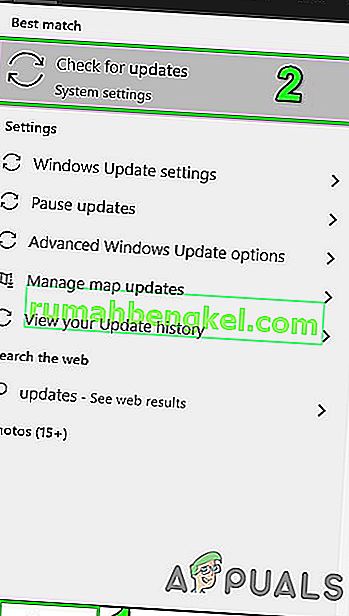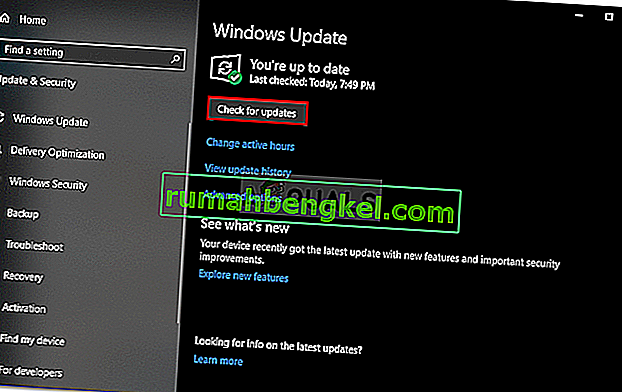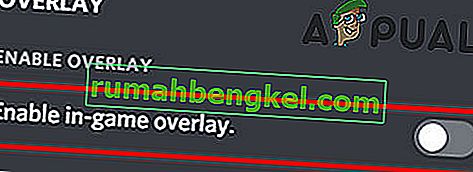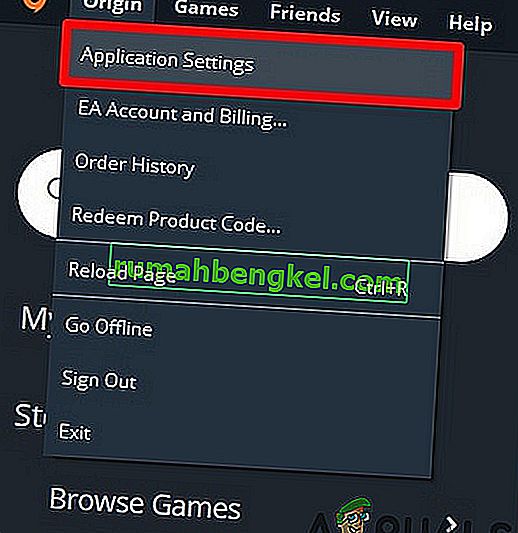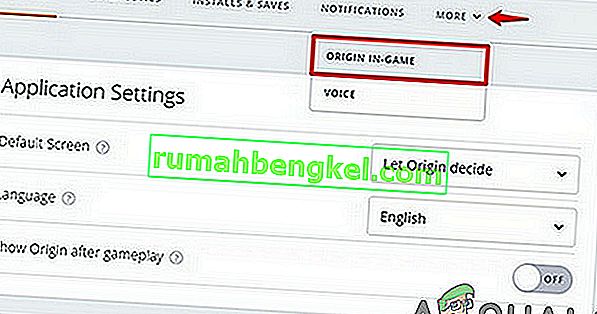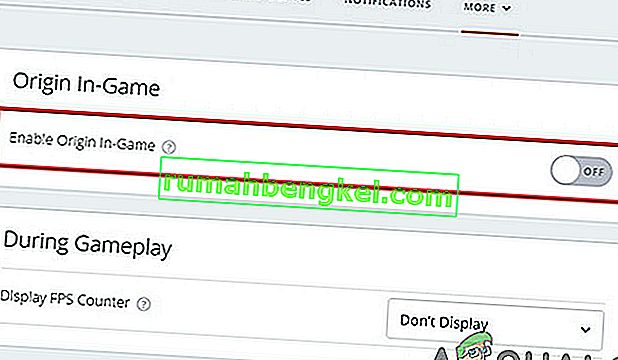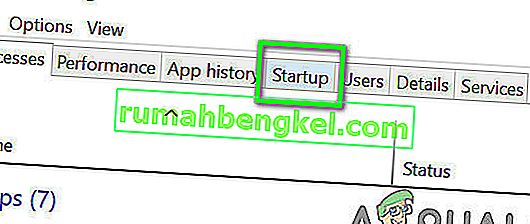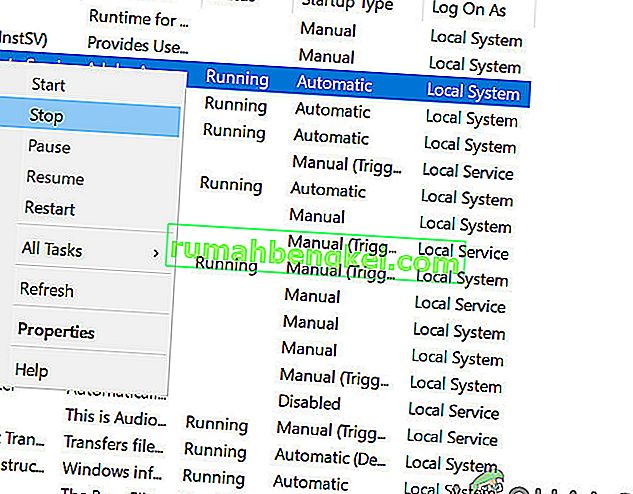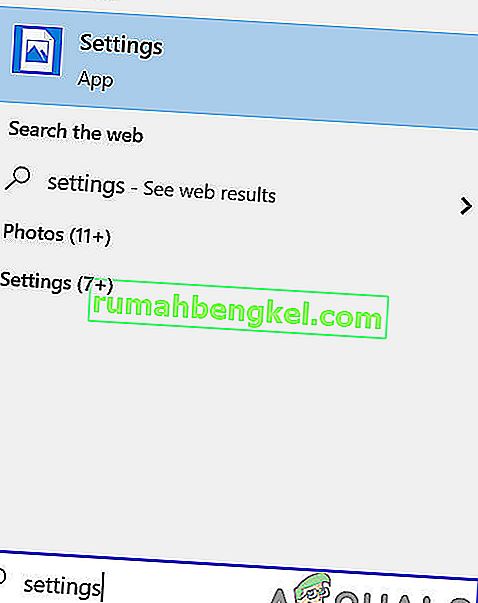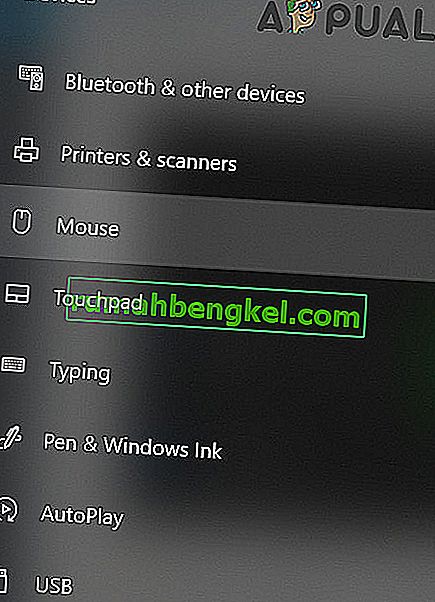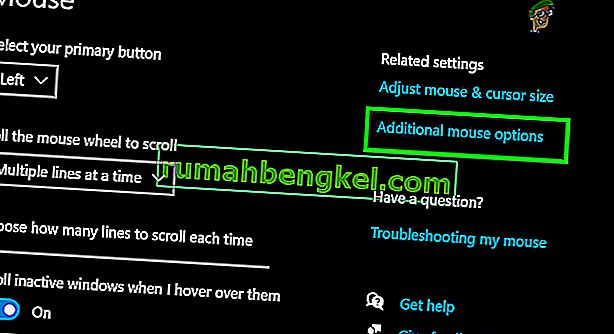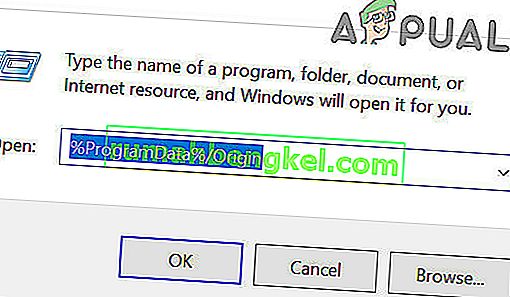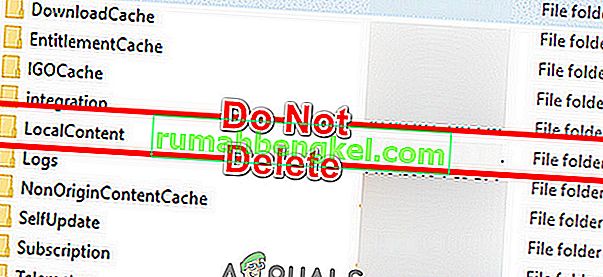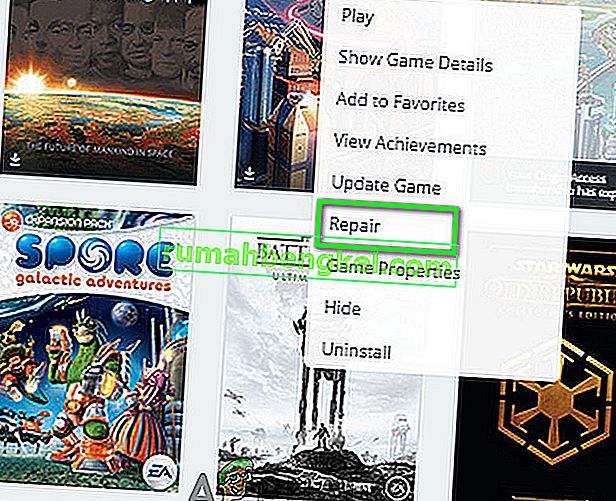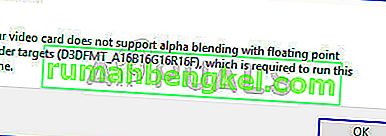El mouse no funciona en Battlefront 2 si alguno de los programas superpuestos está interfiriendo con el juego. También puede ser causado por un caché dañado o archivos de juego dañados. Si alguno de los servicios de Origin necesarios está deshabilitado, puede causar problemas con el motor del juego y, por lo tanto, causar inestabilidad con dispositivos HCI como el mouse.
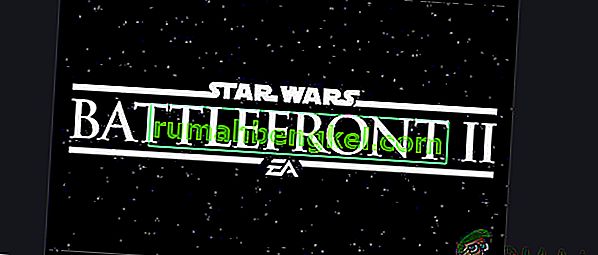
A veces, su cursor no aparecerá durante el juego y el usuario no podrá seleccionar ninguno de los menús o personajes. Mientras que en otros casos, solo aparecerá la rueda giratoria del cursor.
¿Cómo arreglar el mouse de Battlefront 2 que no funciona?
Antes de probar alguna de las soluciones
- Reinicie su sistema. Esto eliminará todas las configuraciones almacenadas temporalmente y reinicializará todos los parámetros.
- Comprueba si el ratón del juego funciona bien en modo sin bordes .
- Asegúrese de que no haya ningún controlador de juego / joystick / gamepad conectado.
- Desconecte todos los dispositivos / impresoras / escáneres / teléfonos móviles, etc. de su sistema y luego intente usar el mouse.
- Conecte su mouse a un puerto USB diferente .
- Asegúrate de que Battlefront 2 y Origin, ambos se inicien con privilegios de administrador .
Para arreglar el cursor en Star Wars Battlefront 2, siga las soluciones mencionadas a continuación:
Solución 1: actualice los controladores del sistema y de Windows
El sistema operativo Windows y los controladores del sistema obsoletos pueden ser la causa principal de muchos problemas. El primer paso para solucionar muchos problemas relacionados con los juegos debería ser actualizar Windows y los controladores del sistema. Asegúrese de tener una conexión a Internet activa antes de continuar.
- Sal del juego.
- Presione la tecla de Windows y escriba Actualizar . Luego, en los resultados de la búsqueda, haga clic en Buscar actualizaciones .
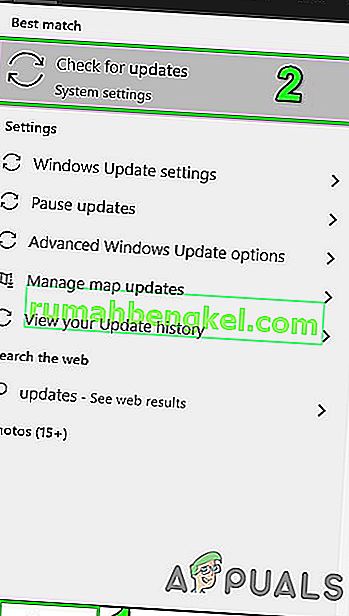
- Luego haga clic en Buscar actualizaciones en la ventana de actualización de Windows.
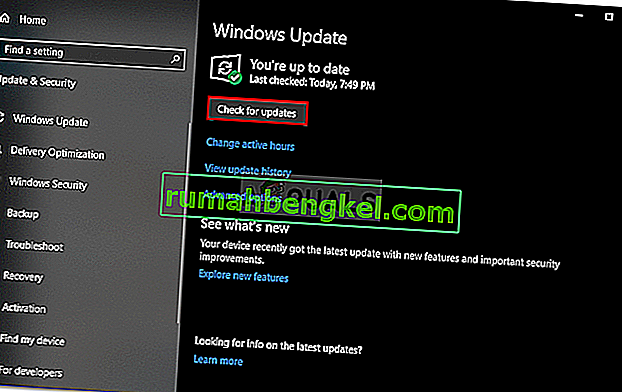
- Si hay actualizaciones disponibles, descárguelas e instálelas todas.

- Aunque los fabricantes utilizan la actualización de Windows para actualizar los controladores del sistema, sigue siendo una buena idea consultar el sitio web del fabricante manualmente para obtener controladores del sistema actualizados.
Solución 2: deshabilitar / cerrar aplicaciones en conflicto
A Battlefront 2 simplemente no le "gustan" los programas superpuestos. Si está utilizando una aplicación de superposición, deshabilitar la superposición puede resolver el problema. Battlefront 2 tampoco puede coexistir con TeamViewer ejecutándose en segundo plano, así que asegúrese de que esté desactivado. Vuelva a verificar en la barra de tareas para asegurarse.
A continuación, se muestran algunos métodos para desactivar las superposiciones populares que se utilizan con Battlefront 2.
Para superposición de discordia:
- Cierra el juego.
- En su sistema, inicie Discord .
- Abrir la configuración de Discord
- Luego haga clic en ' Superposición '
- Ahora el interruptor de palanca de “ Activar superposición en el juego ” a fuera .
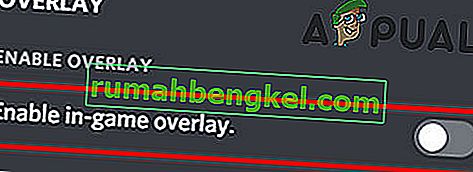
- Ahora inicia el juego y comprueba si el problema está resuelto.
- Si no es así, vuelve a cerrar el juego.
- Luego haga clic derecho en la barra de tareas y luego seleccione Administrador de tareas .

- Ahora busque y elimine todos los procesos pertenecientes a Discord.
- Ahora inicia el juego y comprueba si el problema está resuelto.
Deshabilitar la superposición de origen
- Cierra el juego.
- Inicie Origin y abra la Configuración de la aplicación .
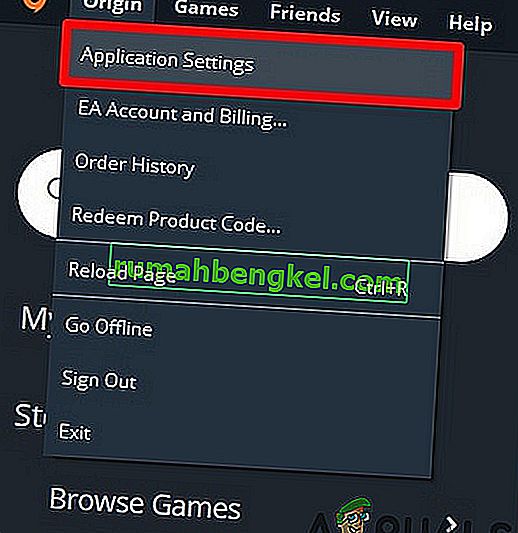
- Ahora haz clic en Más y luego abre Origin In-Game .
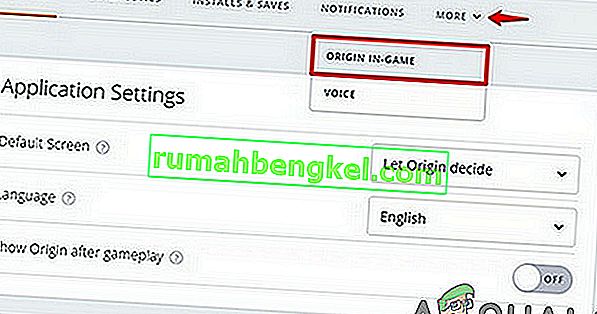
- A continuación, el interruptor de palanca de “ Activar origen en el Juego ” a fuera .
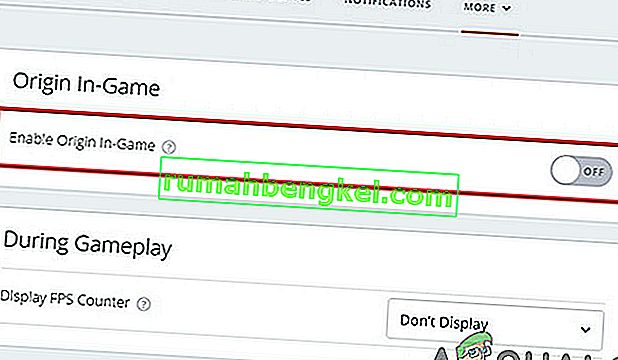
- Ahora inicia el juego y comprueba si el problema está resuelto.
- También puedes presionar Shift + F1 mientras el juego se está ejecutando para abrir la ventana Origin y luego desactivar Origin Overlay.
Desactivar la superposición de GeForce Experience
- Cierra el juego.
- Inicie GeForce Experience.
- Luego, en la esquina superior derecha, haga clic en el ícono de engranaje
- Navegue a la pestaña General .
- Ahora desactiva la superposición en el juego .

- Ahora inicia el juego y comprueba si el problema está resuelto.
Si aún tiene el problema, desactive la barra de juegos / DVR de Windows .
Solución 3: habilitar los servicios de inicio de Origin
Los diferentes servicios de Origin se inician cuando se inicia el sistema. La mayoría de los servicios se ejecutan en segundo plano. Si alguno de esos servicios está desactivado, puede causar numerosos problemas, como el problema del mouse en Battlefield 2. En ese caso, habilitar todos los servicios de inicio relacionados con el cliente de Origin puede resolver el problema.
- Sal del juego y del cliente de Origin.
- Ahora haga clic derecho en la barra de tareas y seleccione Administrador de tareas .

- Luego navega a la pestaña Inicio .
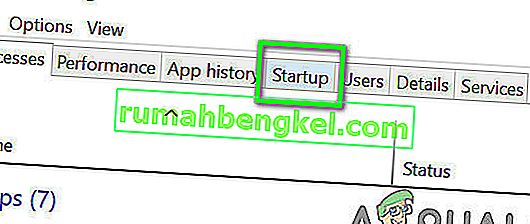
- Ahora seleccione el servicio relacionado con el cliente Origin y haga clic en Habilitar .
- Repetir el proceso para todos los servicios relacionados con el cliente Origin.
- Ahora reinicia tu sistema.
- Luego inicie Battlefront 2 y verifique si el problema está resuelto.
Solución 4: Detener el servicio de ayuda web de Origin
Origin Web Helper Service tiene un historial conocido de crear diferentes problemas de juego. Quizás, el problema actual también está siendo causado por el mismo servicio. En ese caso, podemos intentar deshabilitar el servicio Origin Web Helper y ver si esto resuelve el problema.
- Sal del juego y del cliente de Origin.
- Luego presione las teclas Windows + R y escriba services.msc .

- Ahora, en la ventana Servicios, busque y haga clic con el botón derecho en el servicio Origin Web Helper .
- Luego, en el menú, haga clic en Detener .
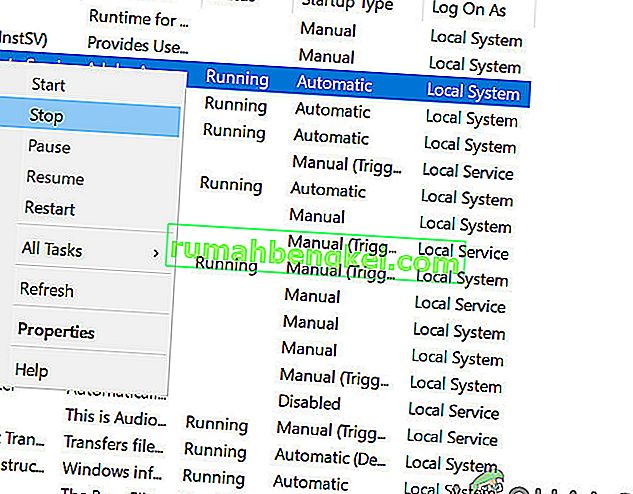
- Ahora inicie Battlefront 2 y compruebe si el problema está resuelto.
Solución 5: Desactive la aceleración del puntero
Si está utilizando productos Steelseries y la aceleración está habilitada en la configuración del puntero, puede hacer que el mouse no funcione en su juego de Battlefield. Aquí, podemos intentar deshabilitar la aceleración en la configuración del puntero y ver si esto hace alguna diferencia.
- Sal del juego y de Origin.
- Presione la tecla de Windows y escriba Configuración . Luego, en los resultados de la búsqueda, haga clic en Configuración .
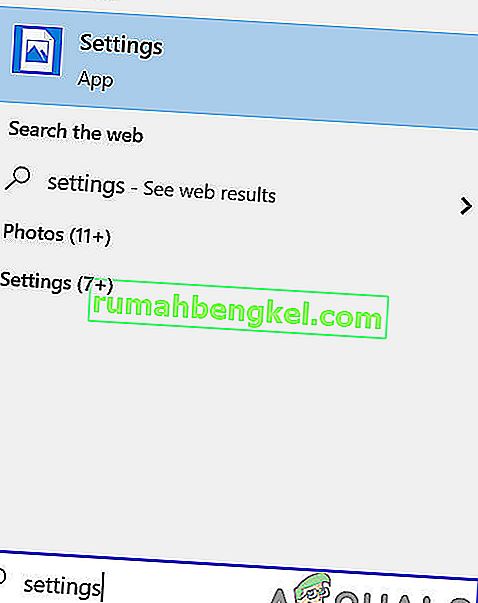
- Ahora abra Dispositivos .

- Luego, en el panel izquierdo de la ventana, haga clic en Mouse .
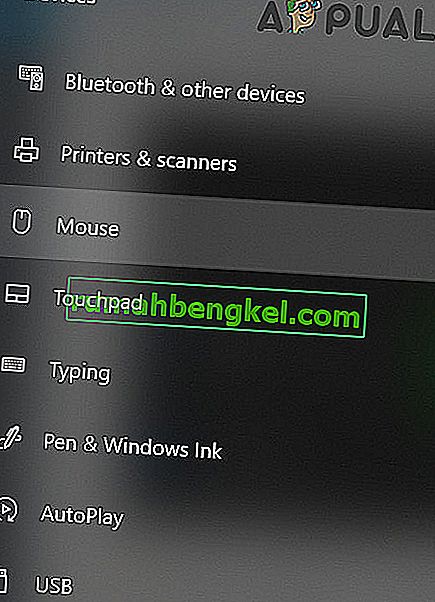
- Ahora haga clic en Opciones adicionales del mouse .
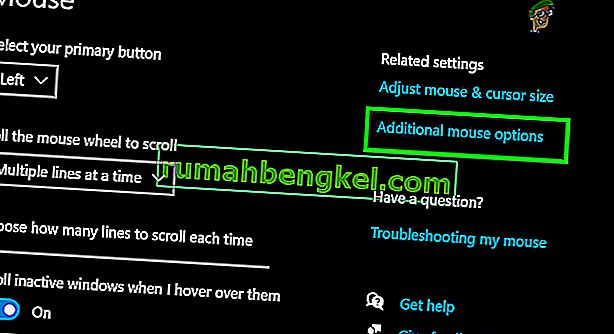
- Luego, en Configuración de puntero, desactive Aceleración .
- Ahora inicie Battlefront 2 y compruebe si el problema está resuelto.
Solución 6: borrar la caché del cliente de origen
El cliente de Cache of the Origin dañado puede causar muchos problemas para un usuario. El juego hace uso del caché cada vez que se carga el juego y también sigue obteniendo y enviando datos en el medio. Si el caché está dañado, puede causar fallas en el juego que también incluyen problemas con el mouse. En ese caso, borrar la memoria caché del cliente Origin puede resolver el problema.
- Sal del juego y de Origin. Luego, elimine todos los procesos relacionados con Origin a través del Administrador de tareas.
- Presione las teclas Windows + R que mostrarán el cuadro de comando Ejecutar. Luego escribe
% ProgramData% / Origin
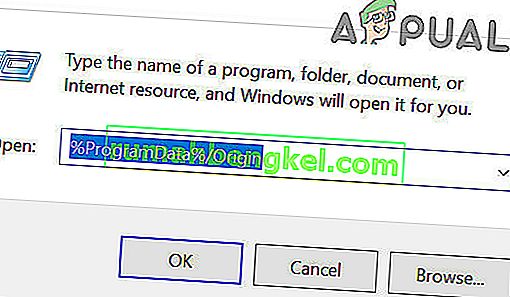
y presione Enter
- Ahora busque la carpeta LocalContent (no debe eliminar esta carpeta). Luego elimine todas las carpetas excepto la carpeta LocalContent.
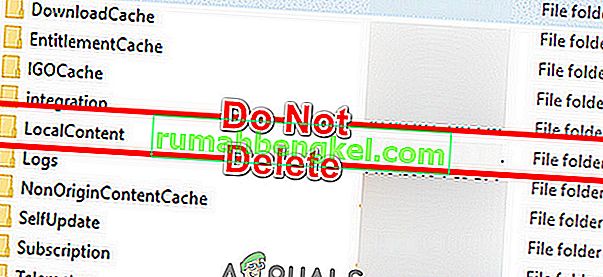
- Nuevamente, abra el cuadro de comando Ejecutar, escriba lo siguiente y presione Entrar.
%Datos de aplicación%

- Ahora, en la carpeta Roaming , busque y elimine la carpeta Origin .
- Ahora, en la barra de direcciones, haga clic en AppData .

- Ahora abra la carpeta Local .
- Nuevamente, busque y elimine la carpeta Origin .
- Ahora reinicia tu sistema.
- Luego inicie el juego y verifique si el problema está resuelto.
Solución 7: repara los archivos del juego de Battlefield 2
El problema al que te enfrentas podría ser el resultado de archivos del juego dañados de Battlefield 2. Los archivos del juego se corrompen cuando una actualización sale mal o el juego se movió entre carpetas o unidades. Si los archivos del juego están dañados, el juego puede presentar varios problemas, incluido el mouse. En ese caso, reparar los archivos del juego puede resolver el problema.
- Sal del juego.
- Luego inicia Origin y abre Mi biblioteca de juegos .

- Ahora haz clic derecho en el ícono de Battlefront 2 y luego haz clic en Reparar juego .
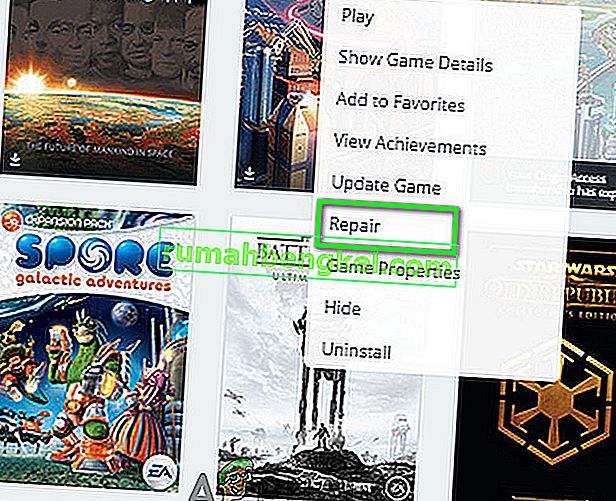
- Después de completar el proceso de reparación, verifique si el problema está resuelto.
Solución 8: reinstala Battlefield 2
Si nada te ha ayudado hasta ahora, no te queda otra opción que reinstalar Battlefront 2. Asegúrate de guardar tus preferencias, ya que se eliminarán durante el proceso de reinstalación.
- Sal del juego.
- Luego, inicie Origin y abra Mi biblioteca de juegos .

- Ahora haga clic derecho en el icono de Battlefront 2 y luego haga clic en Desinstalar .
- Después de completar el proceso de desinstalación, reinicie su sistema.
- Luego descargue e instale Battlefront 2.